WhatsApp brinda algunas opciones cuando se trata de personalización. Por ejemplo, podemos cambiar el fondo de pantalla de un chat grupal en la aplicación, esto es algo positivo por diferentes motivos. Es posible usar un fondo oscuro durante la noche para descansar la vista o uno brillante durante el día para poder leer claramente la conversación; incluso podemos añadir fotos personales o descargadas de internet.
Generalmente, cuando vamos a cambiar el fondo de un chat grupal o individual es porque le damos mucha prioridad a ese chat, y viéndolo de esta manera, tampoco sería una mala idea fijar las conversaciones más importantes para tenerlas siempre a mano. Por suerte, la aplicación de Meta nos permite personalizar bastante varios apartados de esta.
Cambiar el fondo de pantalla de chat grupal en WhatsApp en Android
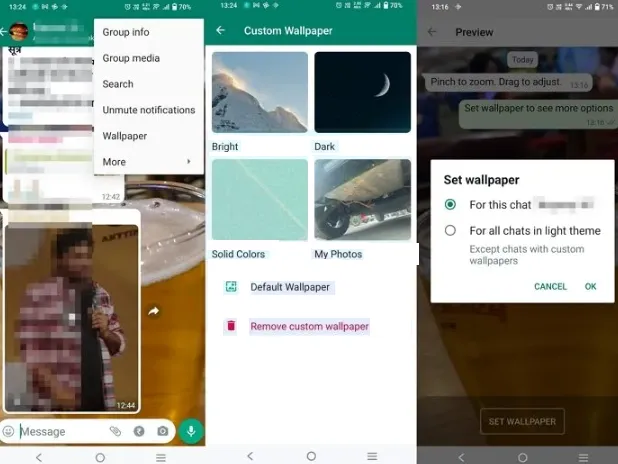
Para poder cambiar el fondo de pantalla de un chat grupal de WhatsApp en Android, vamos a tener que seguir estos pasos:
- Abrimos WhatsApp y seleccionamos el chat grupal al que deseamos cambiarle el fondo de pantalla.
- Ahora, pulsaremos en el icono de tres puntos verticales que se encuentra en la esquina superior derecha del chat.
- Tendremos que elegir la opción Fondo de pantalla. Lo que abrirá una ventana de Fondo de pantalla personalizado.
- Aquí podremos ver varias opciones: Brillante, Oscuro, Colores sólidos y Mis fotos.
- Podemos pulsar en cualquiera de estas opciones y elegir el fondo que nos guste; una vez que terminemos pulsaremos en Establecer fondo de pantalla y veremos cómo se cambia inmediatamente.
Cuando elijamos un wallpaper personalizado, WhatsApp nos preguntará si deseamos configurar solo para este grupo o deseamos tenerlo en todos, esto es una decisión de cada uno evidentemente.
Cambiar fondo en una conversación grupal de WhatsApp en iPhone
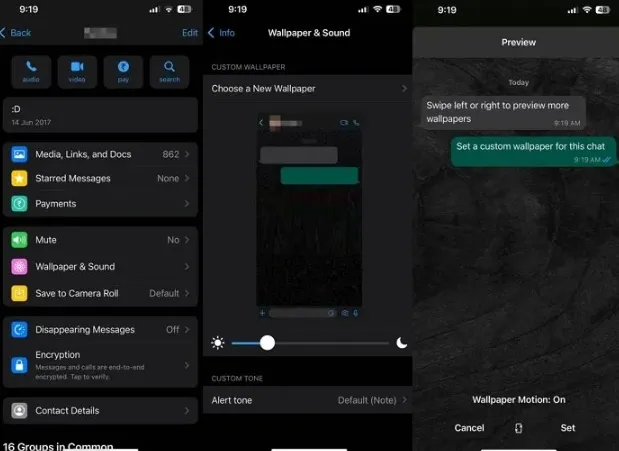
En iPhone también es sencillo cambiar el fondo de pantalla de un chat grupal, tendremos que hacer lo siguiente:
- Comenzamos abriendo WhatsApp en nuestro iPhone y abriendo el chat grupal al que deseamos cambiar el fondo de pantalla.
- Ahora presionaremos en el nombre del grupo que se encuentra en la parte superior de la pantalla.
- Nos desplazamos hacia abajo y elegimos Fondo de pantalla y sonido.
- Pulsamos en Elegir un nuevo fondo de pantalla.
- En el menú fondo de pantalla de chat vamos a apreciar unas cuantas opciones: Colores brillantes, sólidos oscuros y fotos.
- Vamos a elegir la opción que más nos guste y una vez que lo hagamos, pulsaremos en Establecer. De esta simple manera ya podremos apreciar el fondo nuevo en nuestro grupo.
En caso de que deseemos quitar el fondo personalizado, vamos a tener que elegir un nuevo fondo de pantalla y luego pulsar en Eliminar un fondo de pantalla personalizado para que vuelva a cargar el predeterminado.
Es posible elegir colores brillantes, oscuros y sólidos, también podemos añadir fotos personalizadas desde la galería de fotos de nuestro dispositivo. Recomendamos utilizar un tema oscuro por la noche para no cansar la vista y uno brillante durante el día. Generalmente, las fotos personales pueden complicar un poco la lectura debido a la variedad de colores y texturas.


¿Tienes alguna pregunta o problema relacionado con el tema del artículo? Queremos ayudarte.
Deja un comentario con tu problema o pregunta. Leemos y respondemos todos los comentarios, aunque a veces podamos tardar un poco debido al volumen que recibimos. Además, si tu consulta inspira la escritura de un artículo, te notificaremos por email cuando lo publiquemos.
*Moderamos los comentarios para evitar spam.
¡Gracias por enriquecer nuestra comunidad con tu participación!